Zwer Virus (09.16.25)
Vad är Zwer-viruset?Varje dag utvecklar cyberbedrägerier ny taktik för att komma åt din dator och kontrollera dina data och filer. Om du plötsligt inte kan öppna dina filer, bilder eller dokument, och de har ett .zwer-tillägg, är din dator under Zwer-virusattacken.
I den här guiden hjälper vi dig att förstå Zwer-viruset och vad den kan göra. Detta fungerar också som en guide för hur man tar bort Zwer-viruset. Följ helt enkelt våra tydliga borttagningsinstruktioner.
Zwer Virus ExplainedSäkerhetsforskare klassificerar Zwer-virus som en ransomware för DJVU-ransomware-typen infektion. Andra varianter av denna familj är Kkll, Nlah och Zipe. Dessa infektioner infiltrerar din dator, krypterar viktiga personliga filer och lägger till filnamnstillägget ".zwer". .Zwer-tillägget som läggs till i slutet av de krypterade filerna är img för dess namn.
Efter kryptering av dina filer försöker Zwer-ransomware att pressa ut pengar från dig genom att be om en lösen. Brottslingen beskriver uttryckligen att lösen betalas genom Bitcoin-kryptokurrency, och i utbyte får du åtkomst till dina data igen.
Vad gör Zwer Virus?Enkelt uttryckt infiltrerar Zwer din dator och attackerar dina filer och dokument. Ransomware krypterar dem under processen och hindrar dig från att komma åt dem.
När Zwer ransomware får tillgång till din dator söker den efter dokument, bilder, videor och andra viktiga data. Efter att ha upptäckt dessa filer lägger ransomware till ett filnamnstillägg ".zwer". När du ser det här tillägget kommer du inte längre att kunna öppna filerna.
En “_readme.txt” -fil genereras sedan på din dator. Den här filen fungerar som lösensedel med betalningsinstruktioner för ransomware. Bedrägerierna lämnar en kontakt-e-postadress genom vilken du kommunicerar med dem.
Hur kom Zwer Virus in på min dator?Bedrägerierna har utformat Zwer-skadlig programvara för att använda de gamla men "effektiva" invasiva teknikerna för att lura användare och göra det möjligt att glida in i din dator utan att observera.
Zwer döljer bakom defekta webbplatser, webblänkar och torrents, och gömmer sig i fri programvara och verktyg. Det har också formen av en falsk applikationsuppdatering eller systemuppdateringar för Java eller Adobe Flash Player. Om du laddar ner en gratis programvara kan den också laddas ner som en del av programvaran. Om du inte är försiktig när du installerar programvaran kommer du också att installera Zwer.
I de flesta fall distribueras Zwer-ransomware via skräppostmeddelanden som innehåller invasiva länkar och infekterade bilagor. Det utnyttjar också sårbarheter i installerade program och operativsystem som svaga antivirusprogram eller bristen på det.
Hur tar man bort Zwer-viruset?Betala aldrig pengar till angripare. Du kan ta bort Zwer-viruset på två sätt:
- Används automatiskt mot skadlig programvara
- Manuellt med PC-verktyg
Det säkraste sättet att ta bort Zwer-viruset och bli av med det är genom ett professionellt antivirusprogram eller antivirusprogram. Skaffa en professionell anti-malware som Malwarebytes, Kaspersky eller Avast Antivirus. Därefter måste du göra en fullständig systemsökning för att eliminera Zwer-virusapplikationen från ditt system och andra potentiellt farliga komponenter.
Zwer Virus Removal InstructionsHär är Zwer-virusinstruktionsanvisningarna som tar bort viruset manuellt och bli av med det helt:
För att ta bort Zwer Virus från din enhet, följ stegen nedan:
Steg 1. Ta bort Zwer Virus från Windows
Steg 2. Ta bort Zwer Virus från Mac OS X
Steg 3. Bli av med Zwer Virus från Internet Explorer
Steg 4. Avinstallera Zwer Virus från Microsoft Edge
Steg 5. Ta bort Zwer Virus från Mozilla Firefox
Steg 6. Ta bort Zwer Virus från Google Chrome
Steg 7. Bli av med Zwer Virus från Safari
Hur man tar bort Zwer Virus från Windows
En av de vanligaste egenskaperna hos Zwer Virus är att de gillar att utgöra legitima program eller kan buntas med legitima program för att infektera din dator. Det första du behöver göra när du står inför risken med ett Zwer-virus är att avinstallera programmet som medföljde det.
Ta bort potentiellt skadliga och oönskade program från Windows och bli av med Zwer-viruset permanent. , följ dessa instruktioner:
1. Avinstallera skadliga program.Klicka på Start och skriv sedan in Kontrollpanelen i sökrutan. Klicka på Kontrollpanelen i sökresultaten och klicka sedan på länken Avinstallera ett program under Program . Kontrollpanelen ser likadan ut för Windows 7-datorer, men för Windows XP-användare klickar du på Lägg till / ta bort program istället.
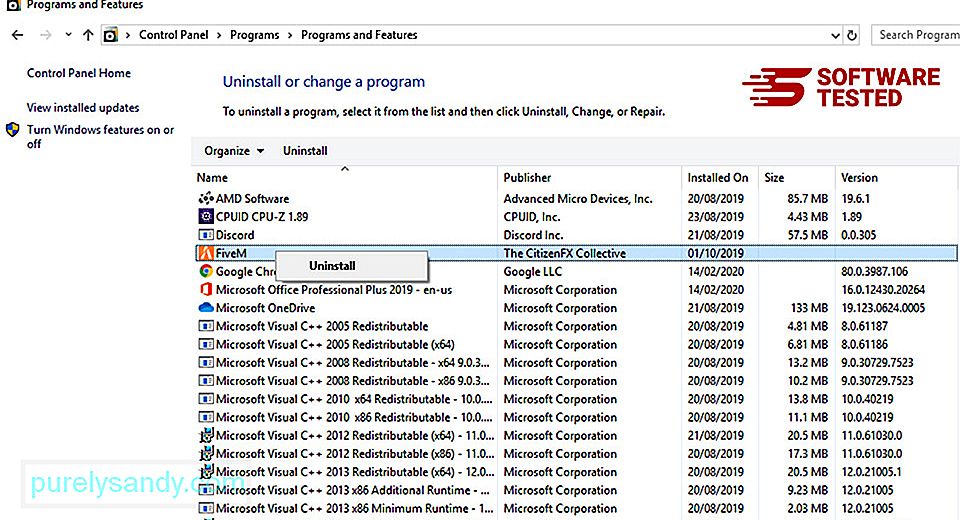
För Windows 10-användare kan du också avinstallera program genom att navigera till Start & gt; Inställningar & gt; Appar & gt; Appar & amp; funktioner.
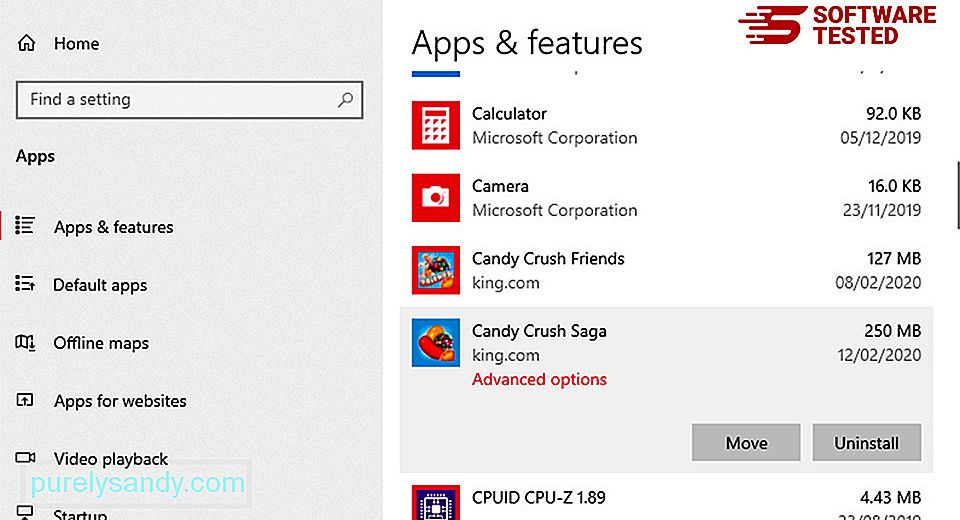
I listan över program på din dator, leta efter nyligen installerade eller misstänkta program som du misstänker är skadlig programvara.
Avinstallera dem genom att klicka på (eller höger- klicka på om du befinner dig i kontrollpanelen) och välj sedan Avinstallera . Klicka på Avinstallera igen för att bekräfta åtgärden. Vänta tills avinstallationsprocessen är klar.

För att göra detta högerklickar du på genvägen till det program du avinstallerade och väljer sedan Egenskaper

Den ska automatiskt öppna fliken Genväg . Titta på fältet Mål och ta bort mål-URL som är relaterad till skadlig kod. Denna URL pekar på installationsmappen för det skadliga programmet du avinstallerade.
4. Upprepa alla stegen ovan för alla programmets genvägar.Kontrollera alla platser där dessa genvägar kan sparas, inklusive skrivbordet, Start-menyn och Aktivitetsfältet.
5. Töm papperskorgen.När du har tagit bort alla oönskade program och filer från Windows, rensa papperskorgen för att helt bli av med Zwer-viruset. Högerklicka på Papperskorgen på skrivbordet och välj sedan Töm papperskorgen . Klicka på OK för att bekräfta.
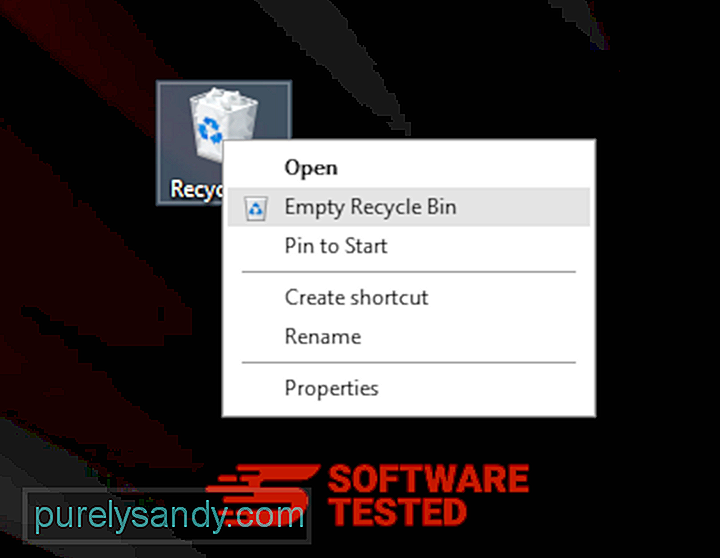
Hur tar jag bort Zwer Virus från macOS
macOS är säkrare än Windows, men det är inte omöjligt för skadlig kod att finnas på Mac-datorer. Precis som andra operativsystem är macOS också utsatt för skadlig programvara. Det har faktiskt förekommit flera tidigare skadliga attacker riktade mot Mac-användare.
Att radera Zwer Virus från en Mac är mycket enklare än andra operativsystem. Här är den kompletta guiden:
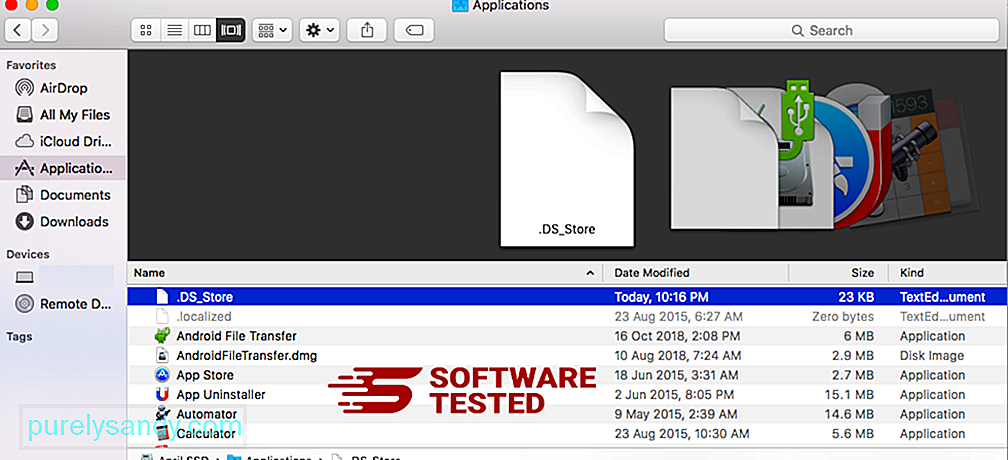
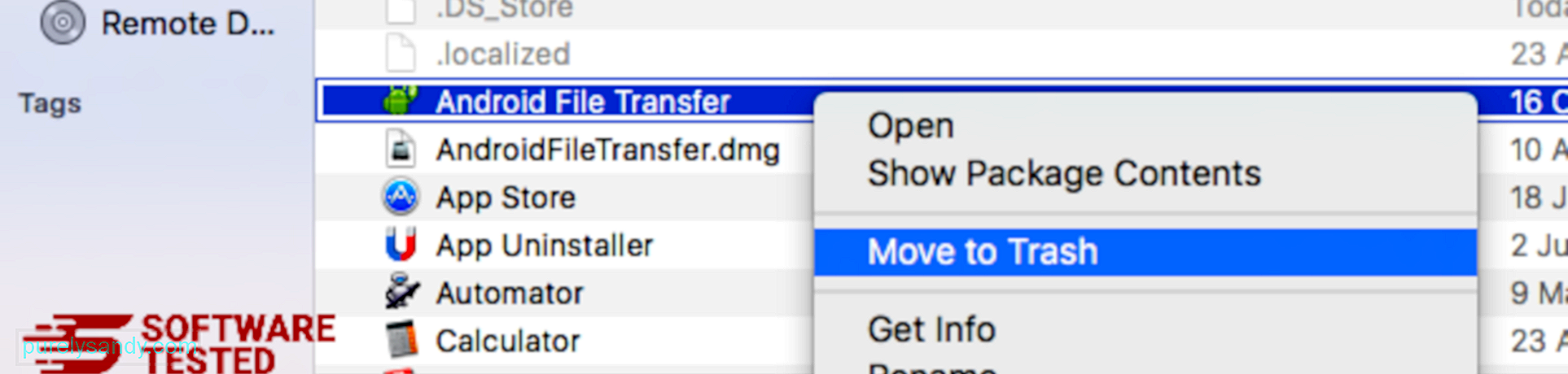
För att helt bli av med Zwer Virus, töm papperskorgen.
Hur bli av med Zwer Virus från Internet Explorer
För att säkerställa att skadlig programvara som hackade din webbläsare är helt borta och att alla obehöriga ändringar vänds i Internet Explorer, följ stegen nedan:
1. Bli av med farliga tillägg. När skadlig programvara kapar din webbläsare är ett av de uppenbara tecknen när du ser tillägg eller verktygsfält som plötsligt visas på Internet Explorer utan din vetskap. För att avinstallera dessa tillägg, starta Internet Explorer , klicka på kugghjulsikonen längst upp till höger i webbläsaren för att öppna menyn och välj sedan Hantera tillägg. 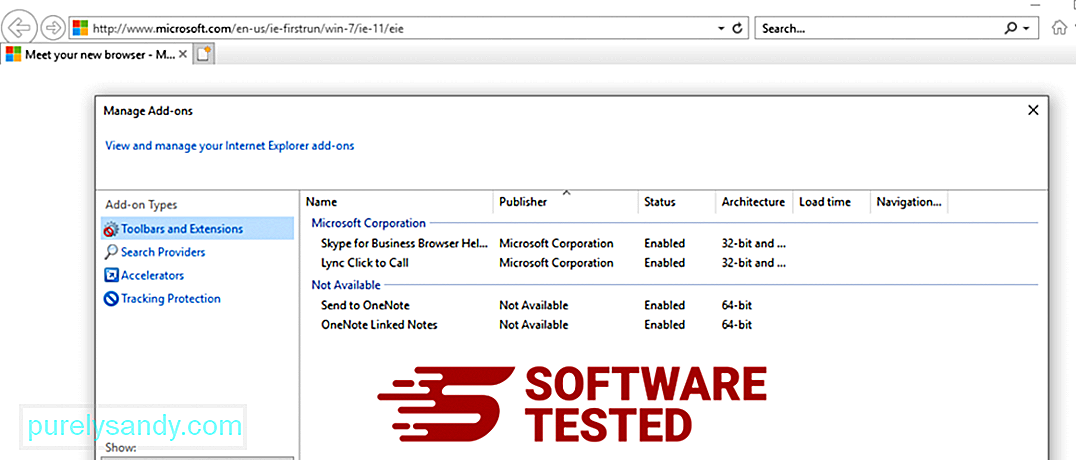
När du ser fönstret Hantera tillägg letar du efter (namn på skadlig kod) och andra misstänkta plugins / tillägg. Du kan inaktivera dessa plugins / tillägg genom att klicka på Inaktivera . 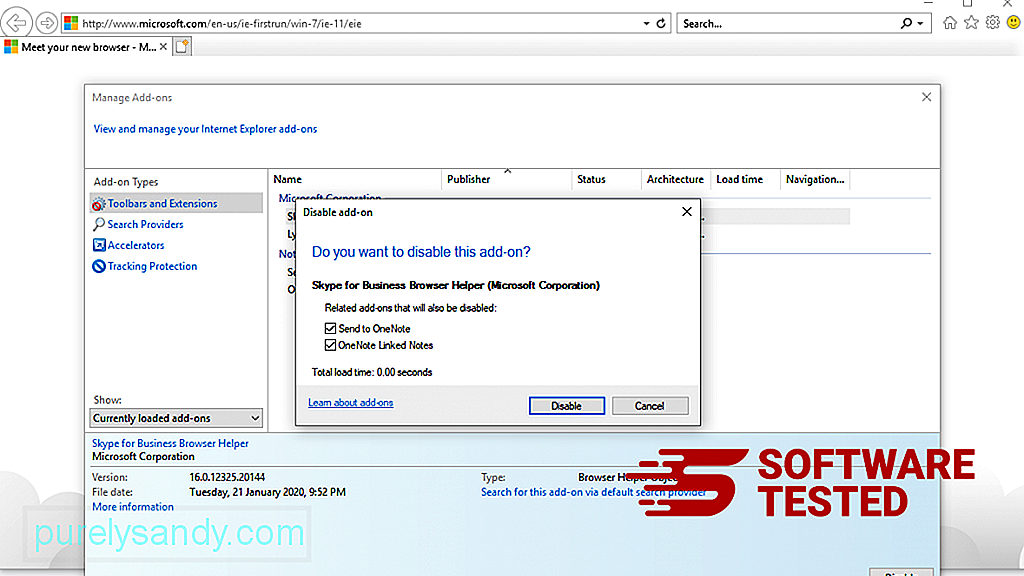
Om du plötsligt har en annan startsida eller om din standardsökmotor har ändrats kan du ändra tillbaka den via Internet Explorer-inställningarna. För att göra detta klickar du på kugghjulsikonen längst upp till höger i webbläsaren och väljer sedan Internetalternativ . 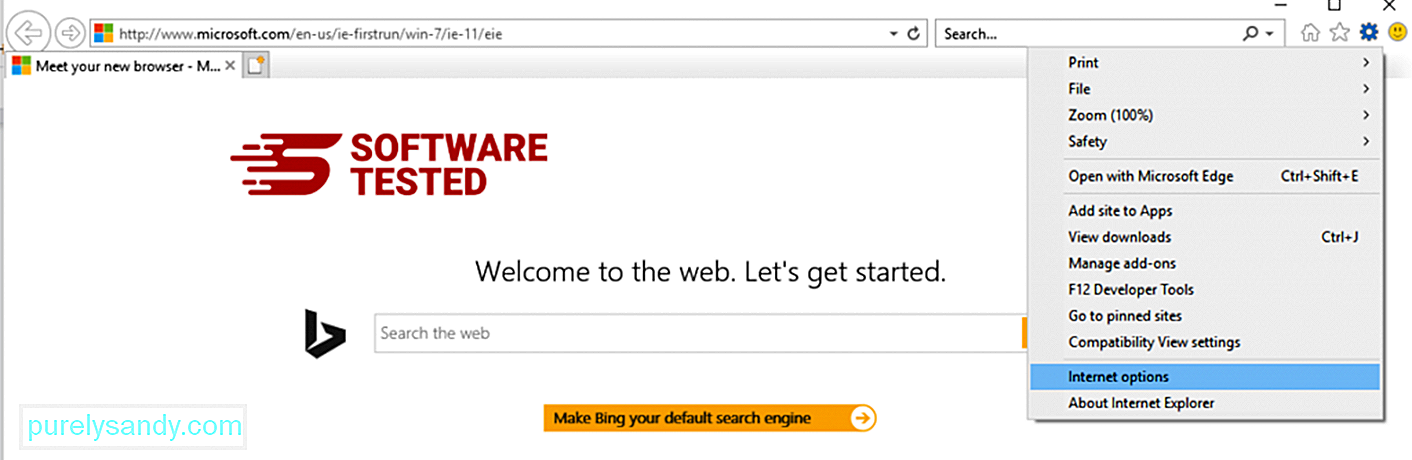
Ta bort hemsidens URL under fliken Allmänt och ange önskad hemsida. Klicka på Använd för att spara de nya inställningarna. 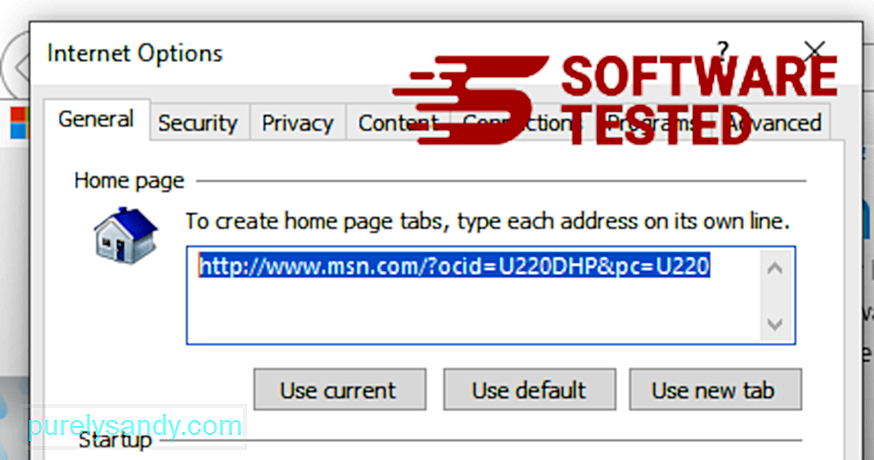
Från Internet Explorer-menyn (kugghjulsikonen högst upp) väljer du Internetalternativ . Klicka på fliken Avancerat och välj sedan Återställ . 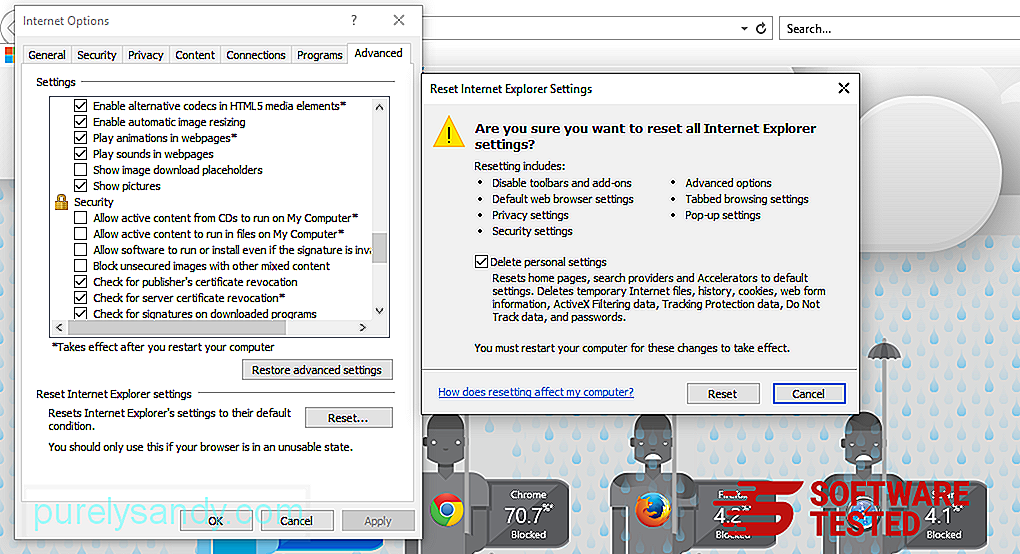
I återställningsfönstret markerar du Ta bort personliga inställningar och klickar på knappen Återställ igen för att bekräfta åtgärden.
Hur man avinstallerar Zwer Virus på Microsoft Edge
Om du misstänker att din dator har smittats av skadlig kod och du tror att din Microsoft Edge-webbläsare har påverkats är det bästa att göra om att återställa din webbläsare.
Det finns två sätt att återställa dina Microsoft Edge-inställningar för att helt ta bort alla spår av skadlig kod på din dator. Se instruktionerna nedan för mer information.
Metod 1: Återställning via kantinställningar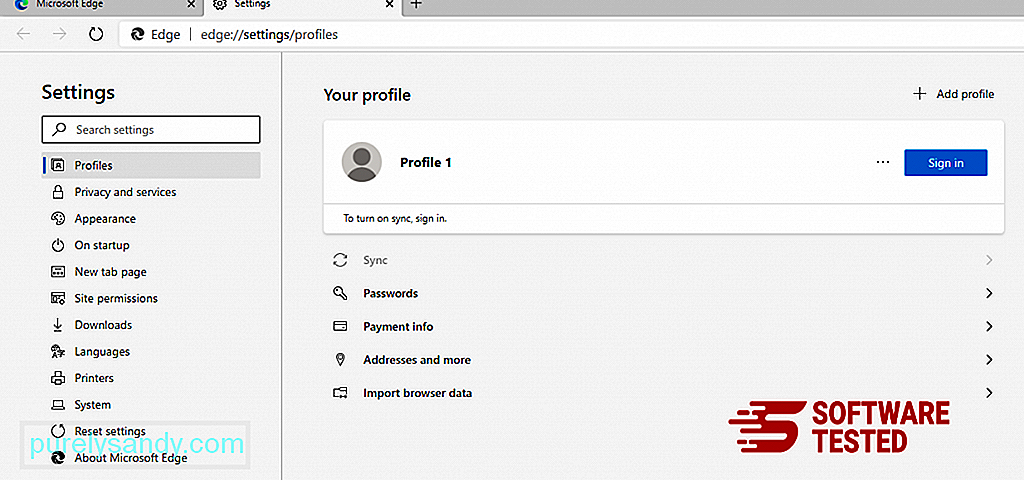
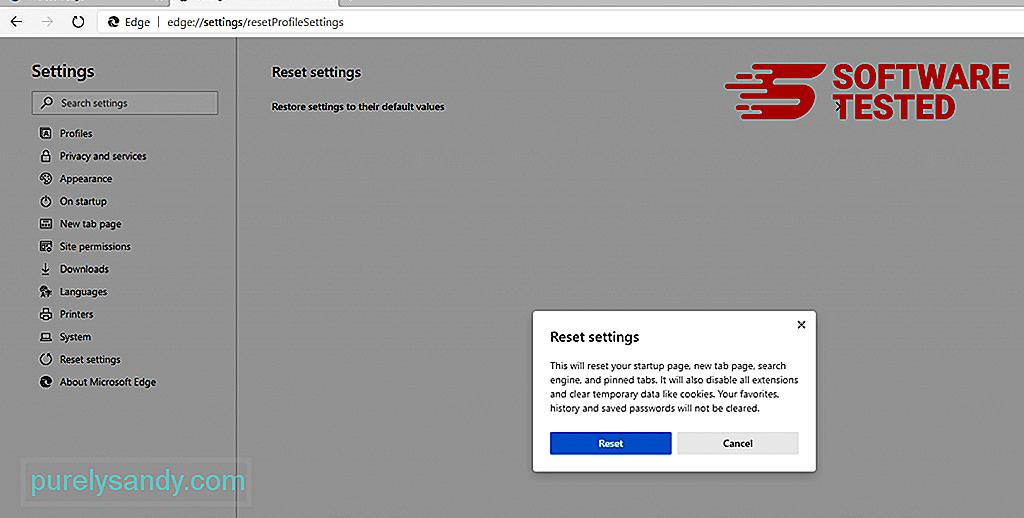
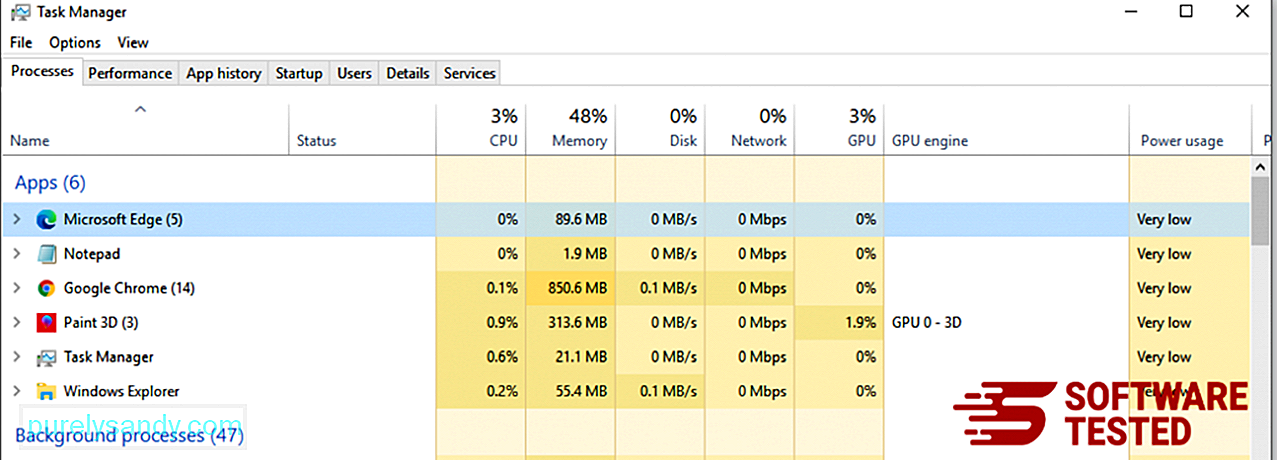
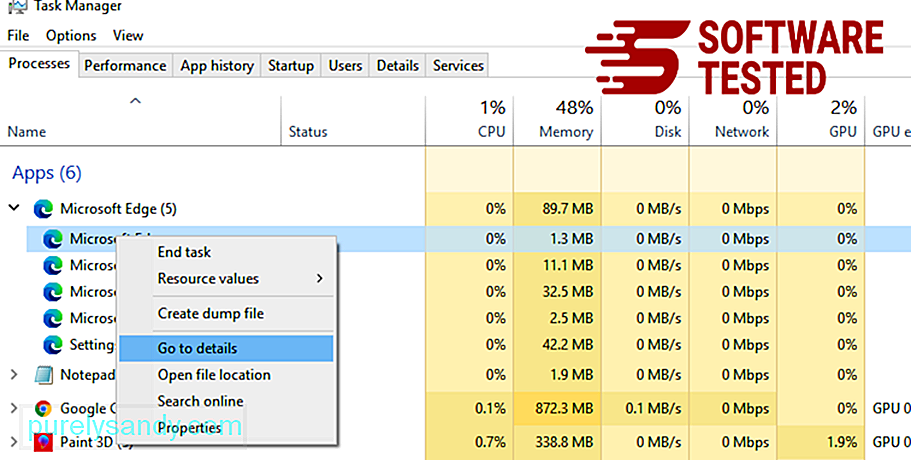
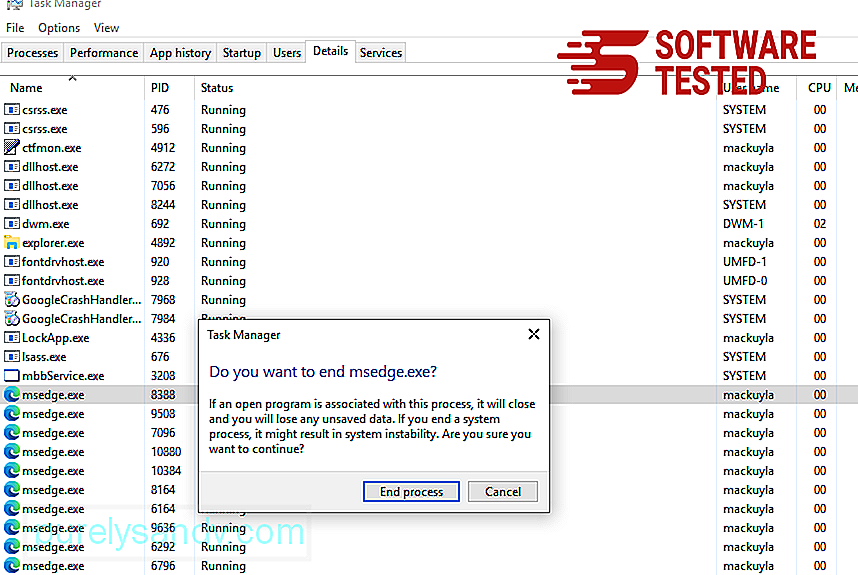
Ett annat sätt att återställa Microsoft Edge är att använda kommandon. Detta är en avancerad metod som är extremt användbar om din Microsoft Edge-app fortsätter att krascha eller inte öppnas alls. Se till att säkerhetskopiera viktiga data innan du använder den här metoden.
Här är stegen för att göra detta:
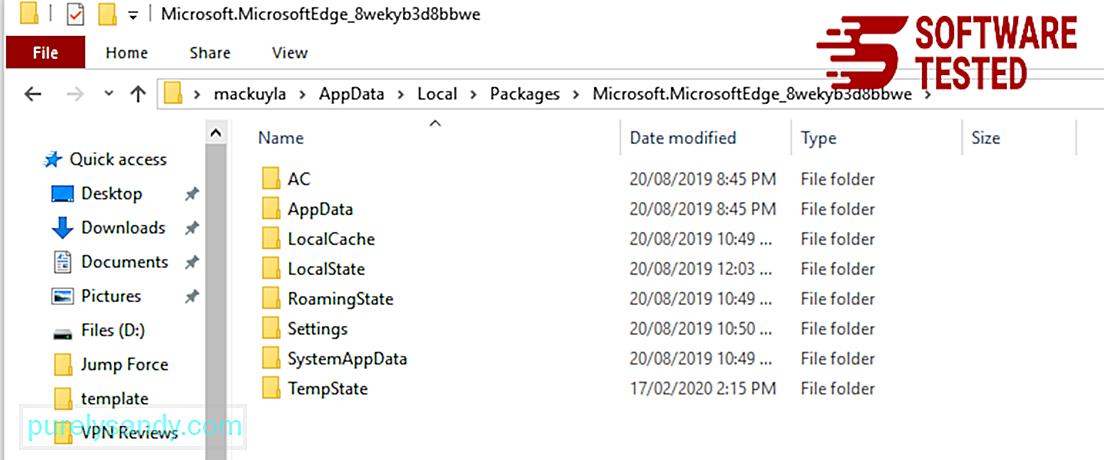
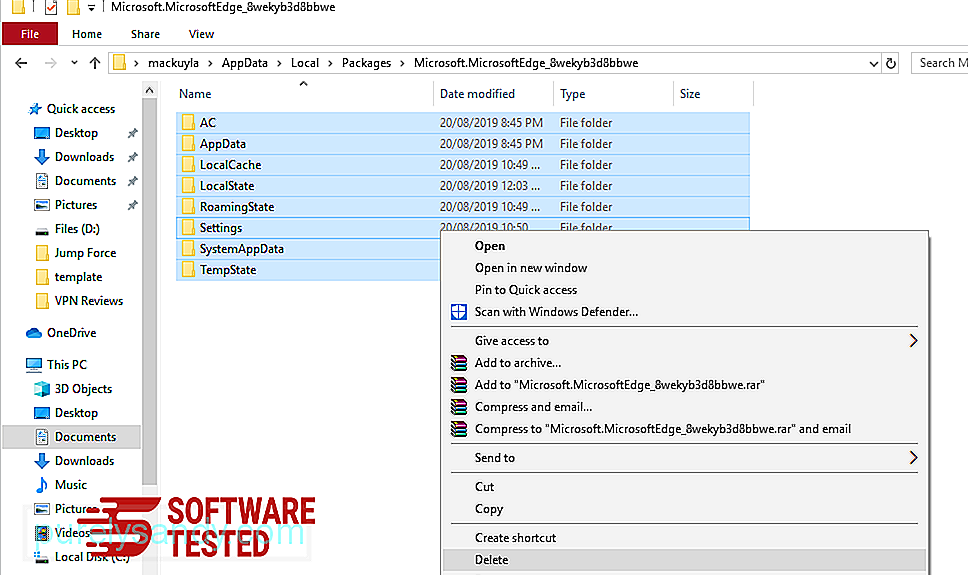
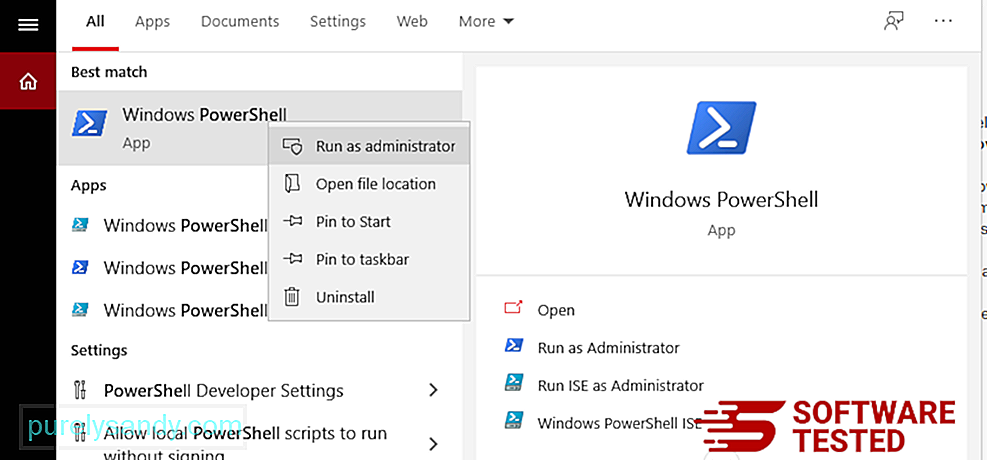
Get-AppXPackage -AllUsers -Name Microsoft.MicrosoftEdge | Foreach {Add-AppxPackage -DisableDevelopmentMode -Register $ ($ _. InstallLocation) \ AppXManifest.xml -Verbose} 
Så här tar du bort Zwer Virus från Mozilla Firefox
Precis som andra webbläsare, skadlig kod försöker ändra inställningarna för Mozilla Firefox. Du måste ångra dessa ändringar för att ta bort alla spår av Zwer Virus. Följ stegen nedan för att helt ta bort Zwer Virus från Firefox:
1. Avinstallera farliga eller okända tillägg.Kontrollera Firefox för eventuella okända tillägg som du inte kommer ihåg att installera. Det finns en stor chans att dessa tillägg installerades av skadlig kod. För att göra detta, starta Mozilla Firefox, klicka på menyikonen längst upp till höger och välj sedan Tillägg & gt; Tillägg .
I fönstret Tillägg väljer du Zwer Virus och andra misstänkta plugins. Klicka på trepunktsmenyn bredvid tillägget och välj sedan Ta bort för att ta bort dessa tillägg. 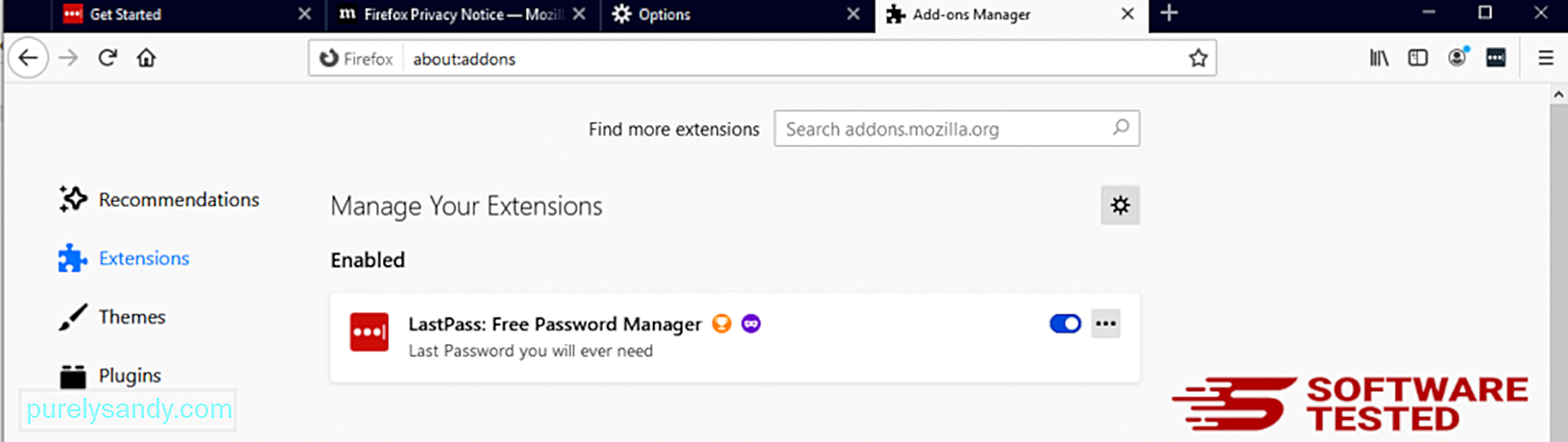
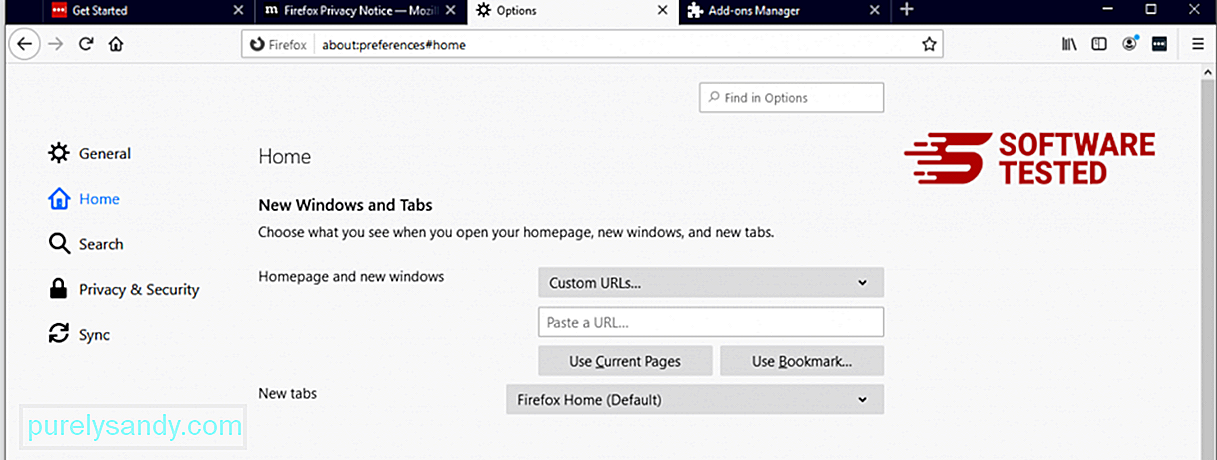
Klicka på Firefox-menyn i webbläsarens övre högra hörn och välj sedan Alternativ & gt; Allmän. Ta bort den skadliga hemsidan och skriv in din önskade webbadress. Eller så kan du klicka på Återställ för att ändra till standardhemsidan. Klicka på OK för att spara de nya inställningarna.
3. Återställ Mozilla Firefox. Gå till Firefox-menyn och klicka sedan på frågetecknet (Hjälp). Välj Felsökningsinformation. Klicka på Uppdatera Firefox för att ge din webbläsare en ny start. 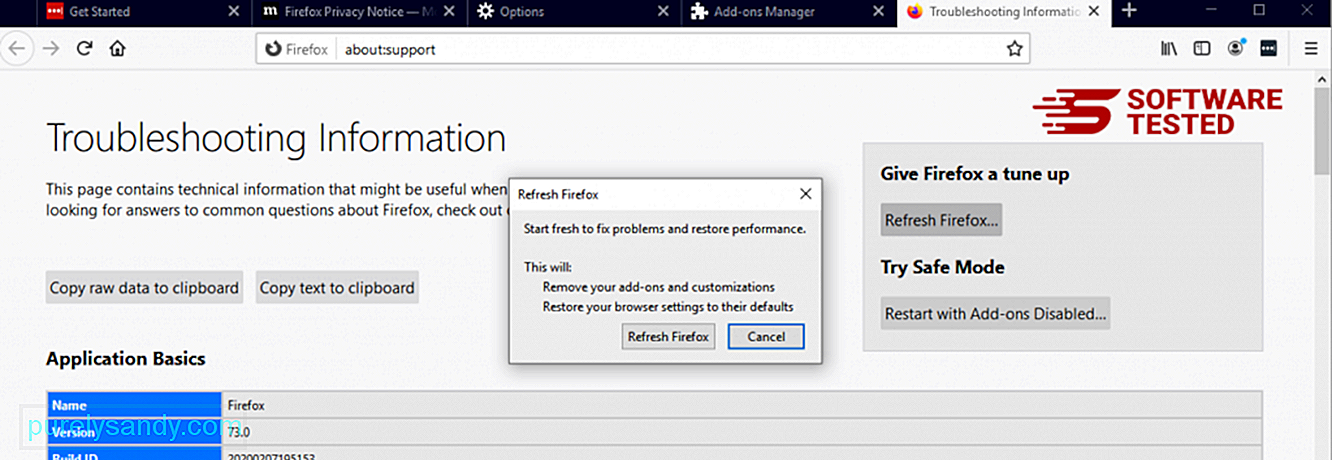
När du har slutfört stegen ovan försvinner Zwer Virus helt från din Mozilla Firefox-webbläsare.
Hur man tar bort Zwer Virus från Google Chrome
För att helt ta bort Zwer Virus från din dator måste du göra om alla ändringar i Google Chrome, avinstallera misstänkta tillägg, plugin-program och tillägg ons som har lagts till utan din tillåtelse.
Följ instruktionerna nedan för att ta bort Zwer Virus från Google Chrome:
1. Ta bort skadliga insticksprogram. Starta Google Chrome-appen och klicka sedan på menyikonen längst upp till höger. Välj Fler verktyg & gt; Tillägg. Leta efter Zwer Virus och andra skadliga tillägg. Markera dessa tillägg som du vill avinstallera och klicka sedan på Ta bort för att ta bort dem. 
Klicka på Chrome-menyikonen och välj Inställningar . Klicka på Vid start och markera sedan Öppna en specifik sida eller en uppsättning sidor . Du kan antingen ställa in en ny sida eller använda befintliga sidor som din startsida. 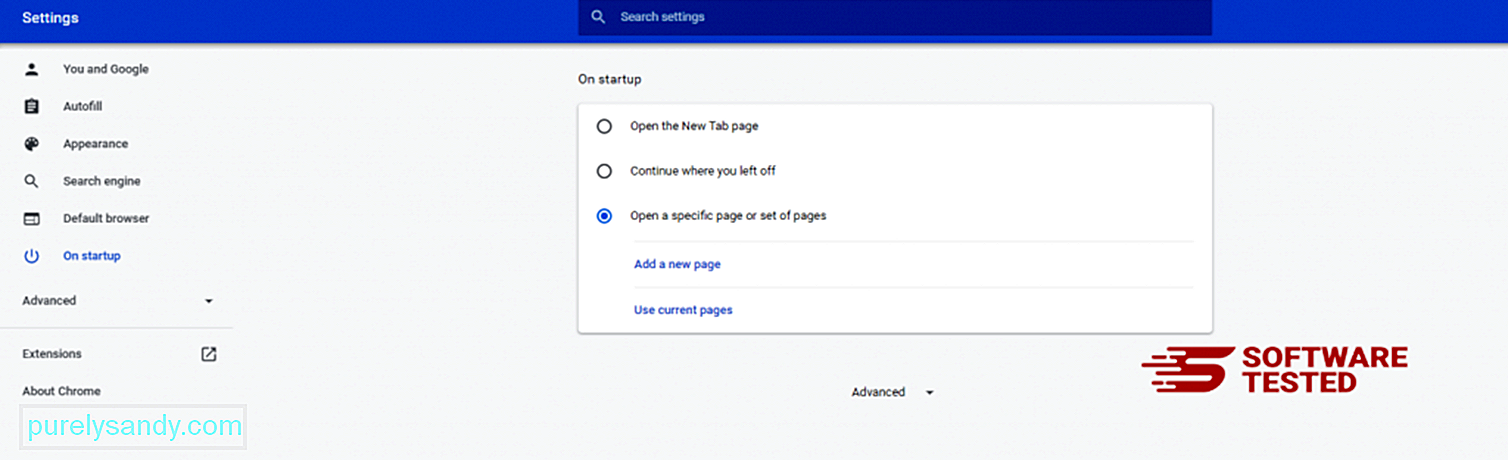
Gå tillbaka till Google Chrome menyikon och välj Inställningar & gt; Sökmotor och klicka sedan på Hantera sökmotorer . Du ser en lista med standardsökmotorer som är tillgängliga för Chrome. Ta bort alla sökmotorer som du tycker är misstänkta. Klicka på menyn med tre punkter bredvid sökmotorn och klicka på Ta bort från listan. 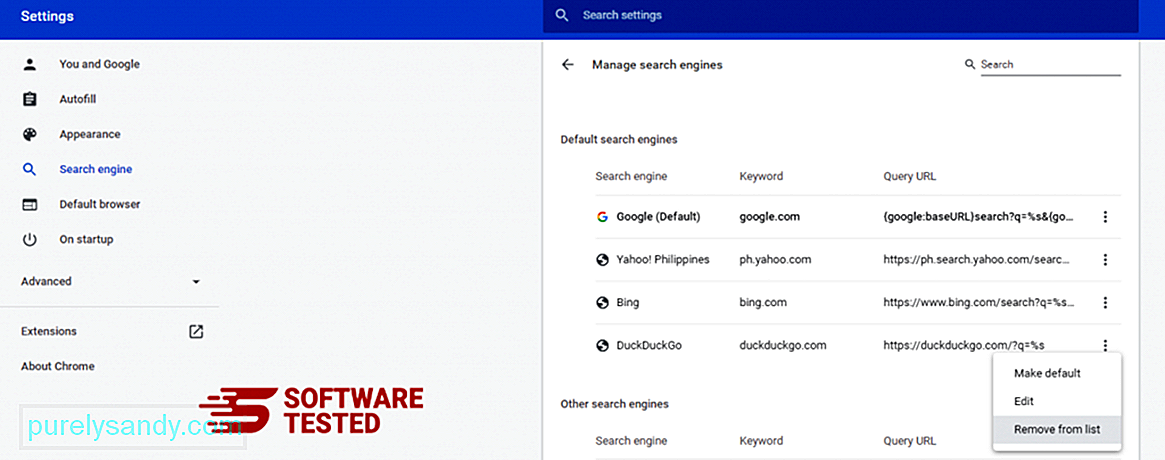
Klicka på menyikonen längst upp till höger i din webbläsare och välj Inställningar . Rulla ner till botten av sidan och klicka sedan på Återställ inställningarna till deras ursprungliga standard under Återställ och rensa upp. Klicka på knappen Återställ inställningar för att bekräfta åtgärden. 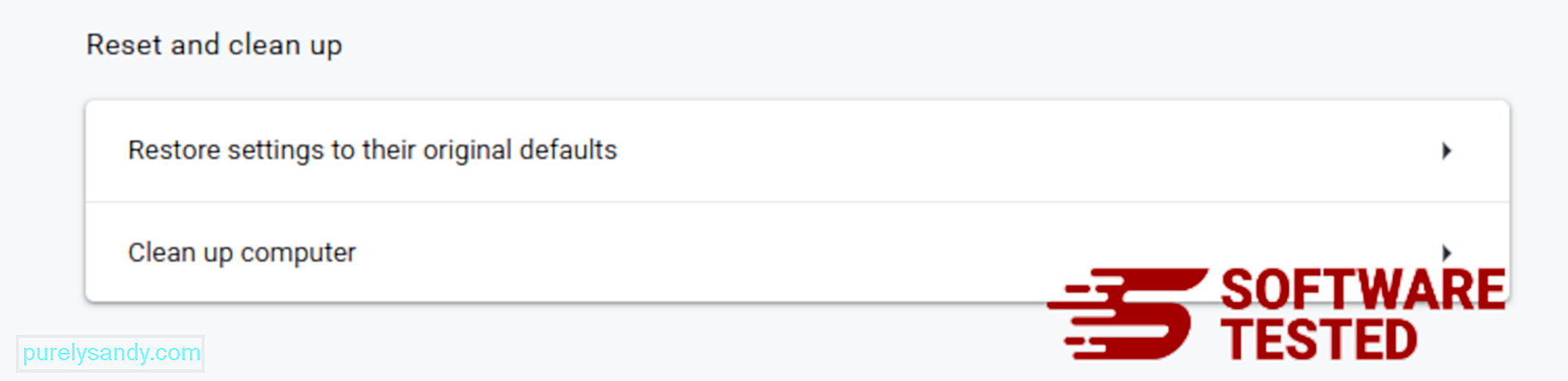
Detta steg återställer din startsida, nya flik, sökmotorer, fästa flikar och tillägg. Dina bokmärken, webbläsarhistorik och sparade lösenord sparas.
Hur bli av med Zwer Virus från Safari
Datorns webbläsare är ett av de viktigaste målen för skadlig kod - att ändra inställningar, lägga till nya tillägg och ändra standardsökmotorn. Så om du misstänker att din Safari är infekterad med Zwer Virus är det här du kan göra:
1. Ta bort misstänkta tillägg Starta webbläsaren Safari och klicka på Safari från toppmenyn. Klicka på Inställningar i rullgardinsmenyn. 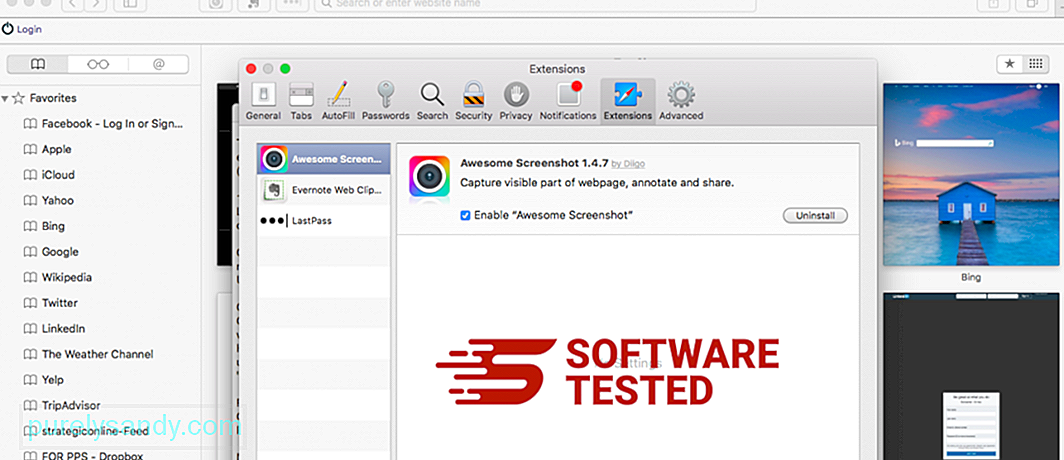
Klicka på fliken Tillägg högst upp och visa sedan listan över för närvarande installerade tillägg i menyn till vänster. Leta efter Zwer Virus eller andra tillägg som du inte kommer ihåg att du installerade. Klicka på knappen Avinstallera för att ta bort tillägget. Gör detta för alla dina misstänkta skadliga tillägg.
2. Återställ ändringar till din startsidaÖppna Safari och klicka sedan på Safari & gt; Inställningar. Klicka på Allmänt . Kolla in fältet Startsida och se om det har redigerats. Om din hemsida ändrades av Zwer Virus, ta bort webbadressen och skriv in den hemsida du vill använda. Se till att inkludera http: // före webbsidans adress.
3. Återställ Safari23955
Öppna Safari-appen och klicka på Safari från menyn längst upp till vänster på skärmen. Klicka på Återställ Safari. Ett dialogfönster öppnas där du kan välja vilka element du vill återställa. Klicka sedan på knappen Återställ för att slutföra åtgärden.
Obs! När du är klar kör du en fullständig systemskanning med ett professionellt anti-malware-verktyg för att ta bort eventuella återstående Zwer-virusregister.
FörpackningZwer-viruset är en ransomware-typ av skadlig kod som kan förstöra din dator och filer. Det kan också stjäla din känsliga information och utsätta din dator för andra farliga infektioner med skadlig kod. Du måste alltid vara försiktig när du är online för att undvika att installera Zwer-viruset.
YouTube-video: Zwer Virus
09, 2025

